Ако работите с Affinity Photo и искате да интегрирате текстове във вашите графики, програмата предлага ефективни инструменти за това. В следващото ръководство ще разберете как да използвате инструмента за текст по най-добрия начин, за да създадете и редактирате текст. Независимо дали искате просто да поставите кратък надпис на изображение или да създадете сложен текс, Affinity Photo разполага с правилните функции за това.
Най-важни заключения
- Инструментът за текст позволява създаването и адаптирането на текст в Affinity Photo.
- Можете да персонализирате текста и шрифтовете, включително размер, стил и цвят.
- Съществуват възможности за създаване на графичен текст и текс.
- Стиловете помагат за бързото приложение на форматиране на текста.
Стъпка по стъпка ръководство
Избиране на инструмент за текст
За да създадете текстов обект, изберете инструмента за текст от лентата с инструменти. Иконата за него е лесна за намиране, а алтернативно можете да го активирате и чрез клавишната комбинация „T“. Когато кликнете върху този инструмент, лентата с контекстни опции в горната част на програмата става видима, където ще намерите различни опции за адаптиране на текста си.
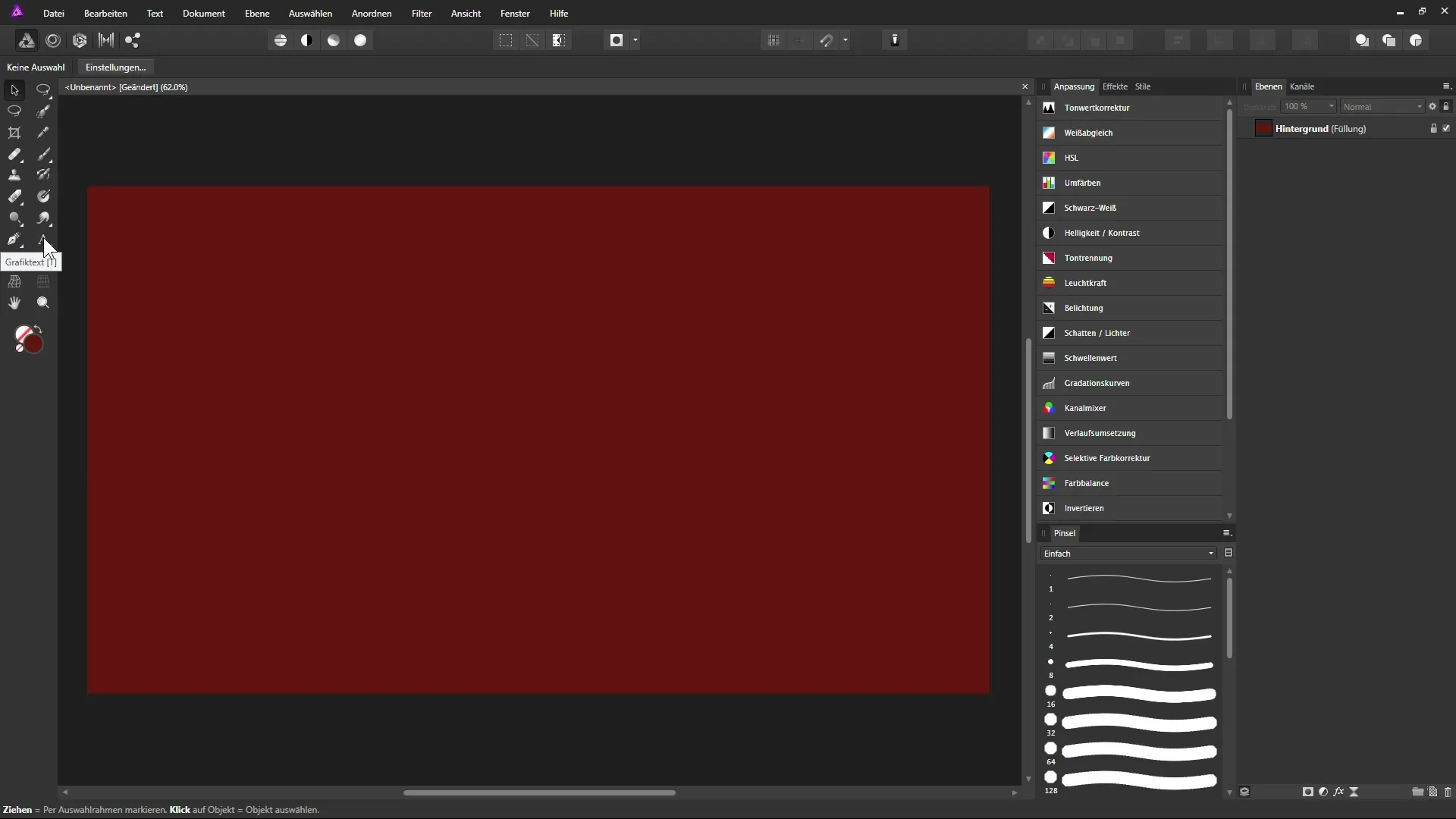
Създаване на текст
Сега кликнете с инструмента за текст на мястото в документа, където искате да поставите текста. Ще бъде създадено ново текстово поле. Можете да започнете веднага с въвеждане; например, поставете примерен текст. След като го направите, текстовото поле ще бъде показано с шрифта Arial и размер 100 пункта.
Адаптиране на размер и стил на шрифта
Текстът е обграден от рамка за трансформация, която ви дава възможност да променяте размера на текста. Използвайте ъгловите маркери, като кликнете и плъзнете, за да направите текста по-голям или по-малък. Размерът на шрифта се актуализира автоматично в лентата с контекстни опции. Имате също така възможност да завъртите текста чрез горния маркер, държейки клавиша Shift, за да направите завъртането на стъпки от 15°.
Смяна на шрифта
Ако искате да промените шрифта, изберете текстовия слой в списъка с слоеве и отидете в менюто на различните шрифтове. Шрифтовете са удобно подредени: отляво виждате имената на шрифтовете, а отдясно - примерна визуализация. Когато преместите курсора на шрифт, веднага ще видите визуализация на избрания текст, което ви помага да изберете подходящия шрифт.
Адаптиране на стил и формат на шрифта
Освен шрифта можете да коригирате и други свойства, като размера на шрифта и стил на шрифта (дебел, курсив, подчертан и т.н.). Освен това имате възможност да форматирате текста вляво, центрирано или вдясно. Не забравяйте да промените и цвета на запълването на шрифта, за да постигнете желаното визуално въздействие.
Разширено създаване на текст с инструменти за знаци и абзаци
Affinity Photo предлага специални панели за оформление на знаци и абзаци. За да ги използвате, активирайте панела за знаци и абзаци чрез менюто „Преглед“ > „Студия“. Тези панели предлагат разнообразие от функции за целенасочено оформяне на текстовия ви елемент. Тук можете да прецизирате както шрифта, така и позиционирането и трансформациите на текста.
Регулиране на разстоянието между буквите
Интересна функция е възможността да регулирате разстоянието между две букви. Дръжте клавиша ALT натиснат и използвайте стрелките, за да приближите или отдалечите буквите. По този начин можете да проектирате текста прецизно и съгласно вашето естетическо възприятие.

Създаване на рамков текст
Ако искате да създадете текс, в лентата с инструменти има специална опция за рамков текст. Кликнете върху символа и плъзнете рамка, в която можете да поставите текста. След като плъзнете рамката, можете да копирате текста и да го форматирате по ваше желание.
Форматиране и оформление на абзаци
Можете да форматирате текста си в панела с рамков текст, включително настройки на подравняването на текста или добавяне на разстояние между абзаците. И тук е препоръчително да се използват няколко абзаца, които можете да създадете с двойно натискане на „Enter“. Използвайте палитрата за абзаци, за да направите промени, например за първоначалния отстъп или разстоянието между абзаците.
Използване на стилове за текст
Ако често работите с текстове, е препоръчително да използвате стилове. Те ви позволяват да запазите вече направеното форматиране и да го приложите с едно кликване. Използвайте менюто за стилове на знаци и абзаци, за да създадете свои собствени стилове и да ги приложите към нови текстове, което може да спести много време.
Промени след това
Една особеност на Affinity Photo е, че можете да адаптирате текстовете си по всяко време, без да е необходимо да създавате отново слоевете на текста. Просто кликнете върху графичния текст или рамковия текст и двойно кликнете върху него, за да го редактирате. Програмата автоматично преминава в инструмента за текст, така че можете да правите промени непрекъснато.
Резюме - ефективно използване на инструмента за текст в Affinity Photo
Инструментът за текст в Affinity Photo предлага много възможности за оформление на текстове в проектите ви. Независимо дали имате нужда от прости текстови полета или сложни тексове, функциите са прегледни и леснодоступни. Чрез прилагането на стилове можете ефективно да реализирате повторяеми задачи и да реализирате дизайните си по-бързо.
Често задавани въпроси
Какви възможности имам с инструмента за текст?Инструментът за текст позволява създаването и адаптирането на текст, включително шрифт, размер и цвят.
Как мога да променя разстоянието между буквите?Дръжте клавиша ALT натиснат и използвайте стрелките, за да регулирате разстоянието между буквите.
Кое е предимството на стиловете за текст в Affinity Photo?Стиловете за текст улесняват прилагането на предварително зададени форматирания на текстовете и спестяват време.


